
- •1. Выбор наиболее эффективной операционной системы для данной аппаратной платформы
- •2. Установка операционной системы microsoft® windows 7
- •2.1. Состав аппаратной платформы студента, краткие характеристики устанавливаемых аппаратных компонентов
- •2.2. Настройка bios для оптимальной работы рабочей станции
- •2.3. Монтаж и подготовка накопителей информации
- •2.4. Установка и настройка операционной системы Windows 7
- •2.5. Установка дополнительного программного обеспечения
- •2.6. Распределение прав пользователей на рабочей станции
- •2.7. Установка и настройка антивирусного пакета на рабочую станцию
- •2.8. Оценка собственных результатов работы
- •3. Научно-исследовательская работа по операционной системе OpenSuse.
- •3.1. История создания операционной системы
- •3.2. Требования операционной системы к аппаратной платформе
- •3.3. Порядок установки операционной системы на рабочую станцию
- •3.4. Обзор существующего программного обеспечения и особенности его установки
- •3.5. Внутренняя структура операционной системы
- •3.6. Структура записи информации основной файловой системы
- •3.7. Общая информация о поддерживаемых дополнительных файловых системах
- •3.8. Особенности и недостатки по сравнению с другими операционными системами
- •3.9. Перспективы развития OpenSuse на современном этапе
- •3.10. Личная оценка студента данной операционной системы
- •Заключение
- •Список литературы
- •ПриложениЯ
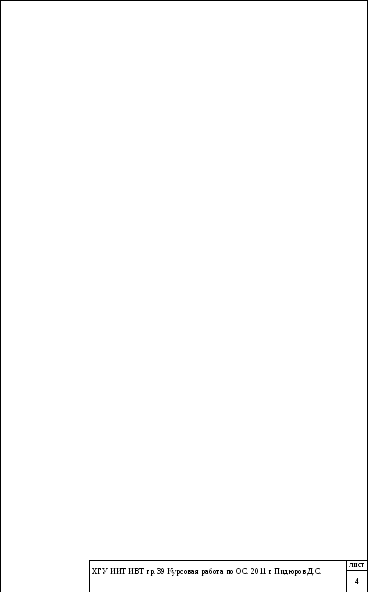
СОДЕРЖАНИЕ
3. Научно-исследовательская работа по операционной системе OpenSUSE. 29
3.3. Порядок установки операционной системы на рабочую станцию 31
Заключение 56
Список литературы 57
ПриложениЯ 59
ВВЕДЕНИЕ
Операционная система (ОС) — комплекс управляющих и обрабатывающих программ, которые, с одной стороны, выступают как интерфейс между аппаратными устройствами и прикладными программами, а с другой — предназначены для управления аппаратными устройствами, управления вычислительными процессами, эффективного распределения вычислительных ресурсов между вычислительными процессами и организации надёжных вычислений. Это определение применимо к большинству современных ОС общего назначения.
Все последние годы у пользователей был весьма широкий выбор операционных систем корпорации Windows. Многие из них кардинально отличаются друг от друга не только по базовой технологии исполнения, но и по выполняемым ими функциям. В этих условиях пользователю необходимо суметь правильно подобрать подходящую ему операционную систему из множества возможных.
Тоже самое относится и к операционным системам Linux. Какой дистрибутив Linux выбрать? Этим вопросом задается любой человек, который только начинает свое знакомство с операционными системами этого семейства.
К счастью, для того чтобы подобрать дистрибутив, удовлетворяющий потребностям конкретного пользователя, нет необходимости просматривать все существующие. И вот почему. Во-первых, совершенно все дистрибутивы основаны на одном и том же ядре операционной системы Linux. А потому их производительность и основная функциональность совершенно идентичны! Во-вторых, подавляющее большинство популярных дистрибутивов включают в себя одни и те же программы, различаясь лишь в мелочах в каких-то преобладают системные утилиты, в каких-то - мультимедийные и т.п. и процедуре инсталляции на компьютер. Добавить недостающие программы в систему после её установки по силам каждому, даже начинающему пользователю.
Мы же остановим свой выбор на OpenSUSE Linux. Её особенности и установка будут описаны в третьем разделе.
Целью работы является исследование современных операционных систем — Microsoft® Windows 7 и Linux OpenSuse.
Для решения поставленных задач необходимо изучить историю создания и принципы работы данных операционных систем, описать процесс установки операционных систем на имеющуюся аппаратную платформу, произвести конечную настройку рабочей станции, сделать выводы о работе установленных систем для выполнения конкретных задач.
Данная курсовая работа состоит из трёх разделов.
В первом разделе будет обсужден выбор ОС. Проблема выбора наиболее подходящей операционной системы встаёт не только перед теми, кто приобрёл новый компьютер, серьёзно модернизировал старый или отформатировал жёсткий диск, устав от бесконечных «глюков». Новые технологии и требования времени заставляют переходить на самые современные системы.
Во втором разделе будет описана установка и настройка ОС Windows 7 на рабочую станцию, а так же дополнительное программное обеспечение.
В третьем разделе будет описана научно-исследовательская работа по операционной системе OpenSUSE.
Курсовая работа состоит из введения, трех разделов, заключения, библиографического списка, и трех приложений. Общий объём работы составляет – 71 страницу, основной текст занимает – 58 страниц.
1. Выбор наиболее эффективной операционной системы для данной аппаратной платформы
Windows 7 – это современная операционная система. Компания Microsoft ориентируется на современное аппаратное обеспечение и поэтому ее Windows 7 довольно требовательна к ресурсам. Для нас же это хорошо подходит. На данном компьютере эта операционная система устанавливается, и работает очень стабильно и довольно быстро. В данный момент основной операционной системой на данном компьютере является Microsoft Windows 7. Вполне стабильно и нормально работает на этой рабочей станции.
Но в ходе выполнения курсовой была изучена операционная система Linux OpenSUSE, которая значительно менее требовательна к ресурсам, чем Windows 7. К тому же имеет ряд преимуществ по сравнению с Windows.
Стабильность. Это, на мой взгляд, самый важный фактор. У Linux стабильность на несколько порядков выше, чем у Windows.
Высокая защищенность. Windows для защиты требуется установка антивируса, а Linux это не требуется.
В общем, для данной рабочей станции самой эффективной операционной системой будет являться Windows 7.
Вывод
Windows 7 была определена как наиболее подходящая операционная система для данной аппаратной платформы.
2. Установка операционной системы microsoft® windows 7
2.1. Состав аппаратной платформы студента, краткие характеристики устанавливаемых аппаратных компонентов
Для выполнения курсовой работы в качестве рабочей станции мной выбран настольный персональный компьютер на базе микропроцессора Intel® Core™2 DuoE5200 и материнской платы Socket775 ASUS P5KPL-AM SE.
Микропроцессор — устройство, отвечающее за выполнение арифметических, логических операций и операций управления, записанных в машинном коде, реализованное в виде одной микросхемы или комплекта из нескольких специализированных микросхем. Core™2 Duo — семейство 64-разрядных микропроцессоров, предназначенных для клиентских систем и основанных на микроархитектуре Core, разработанных и производимых корпорацией Intel.
-
Материнская плата Socket775 ASUS P5KPL-AM SE;
-
Процессор фирмы Intel Pentium® Dual-Core E5200 @2.50GHz 2.50GHz;
-
Жёсткий диск фирмы Seagate - ST380011A 80 Гб;
-
Жёсткий диск фирмы Seagate – ST3250310AS 320 Гб;
-
Накопитель информации фирмы Sony DWD-RW DW-Q30A;
-
Видеокарта NVIDIA GeForce 9400 GT 512mb;
-
Звуковая карта Realtek ALC655 @ Intel 82801FB ICH6 – AC’97 Audio Controller;
-
Сетевая карта Realtek RTL8139 Family PCI Fast Ethernet NIC;
-
Модем фирмы модема ADSL D-LINK 2500U
-
Компьютерная мышь A4tech PS/2;
-
Монитор фирмы LG – Flatron w2243s;
-
МФУ Samsung SCX-4100 series.
2.2. Настройка bios для оптимальной работы рабочей станции
Для стабильной и эффективной работы компьютера необходимо правильно подобрать настройки BIOS для данной конкретной конфигурации устройств. При неправильно подобранных параметрах возможно не только уменьшение быстродействия системы, но и полная ее неработоспособность.
С помощью настроек BIOS можно повысить тактовую частоту процессора, а, следовательно, и работоспособность всего компьютера. Однако, это целесообразно не для всех типов процессоров. Увеличение тактовой частоты приводит к росту температуры процессора, поэтому следует позаботиться о дополнительном охлаждении системы.
На данной рабочей станции используется системная плата с версией BIOS — F11. Для данной версии доступны такие виды настроек:
-
RobustGraphicsBooster – опция, с помощью которой можно увеличить пропускную способность шины PCI-E;
-
CPU ClockRatio – позволяет менять целочисленную часть множителя процессора;
-
Fine CPU ClockRatio – позволяет делать более точную подстройку множителя путем изменения дробной его части с шагом 0,5;
-
PCI ExpressFrequency – дает возможность указать рабочую частоту для шины PCI Express;
-
C.I.A.2 – позволяет автоматически увеличивать тактовую частоту центрального процессора;
-
CPUClockDrive – позволяет менять амплитуду частоты шины, связывающей северный мост чипсета с процессором;
-
PCI ExpressClockDrive – позволяет менять амплитуду частоты шины, связывающей северный мост с PCI-E;
-
SystemMemoryMultiplier – опция, которая позволяет выбрать множитель памяти относительно частоты системной шины;
-
CPUVcore – позволяет вручную указать напряжение питания ядра процессора;
-
CPUPLL – определяет напряжение питания системы фазовой автоподстройки частоты;
-
CPUReference – настройка, определяющая режим подачи питания на процессор;
-
MCH/ ICH – позволяет вручную указать напряжение питания ядра Северного Моста и Южного Моста соответственно;
-
DRAMVoltage – настройка позволяет устанавливать напряжения питание модулей оперативной памяти;
-
HaltOn – задает поведение компьютера при обнаружении тех или иных ошибок во время начального тестирования;
-
HardDiskBootPriority – дает возможность указать жесткий диск, на котором следует искать операционную систему;
-
FirstBootDevice – накопитель, на котором в первую очередь будет искаться операционная система;
-
SecondBootDevice – накопитель, на котором будет произведен поиск операционной системы в случае, если отсутствует диск в накопителе, указанном первым;
-
CPUEISTFunction – усовершенствованный вариант технологии энергосбережения;
-
VirtualizationTechnology – при выборе значения Enabled позволяет задействовать технологию аппаратной виртуализации, если она поддерживается процессором;
-
DelayForHDD Secs – устанавливает задержку в секундах перед инициализацией накопителей, подключенных к стандартному IDE-контроллеру материнской платы;
-
BackupBIOSImageToHDD – резервное копирование образа BIOS в скрытую область жесткого диска;
-
SATAPort0-3 NativeMode – определяет режим работы встроенных SATA контроллеров;
-
AzaliaCodec – опция отвечает за интегрированную звуковую подсистему класса HighDefinitionAudio;
-
OnboardH/WLAN – опция отвечает за интегрированный сетевой контроллер;
-
OnboardLANBootROM – эта опция позволяет разрешить или запретить сетевую загрузку компьютера посредством интегрированного сетевого адаптера;
-
OnboardIDEController – данная опция отвечает за использование стандартного IDE/SATA-контроллер чипсета;
-
OnboardSerialPort 1 – с помощью этой опции задаются адрес и прерывание, используемые первым или единственным последовательным портом компьютера COM1;
-
OnboardParallelPort – эта опция задает адрес и прерывание, используемые параллельным LPT портом;
-
ParallelPortMode – данная опция устанавливает режим работы параллельного порта;
-
USB 2.0 Controller – опция позволяет указать версию спецификации, которую будет использовать USB-контроллер чипсета;
-
USBKeyboardFunction – опция отвечает за поддержку USB-клавиатуры на уровне BIOS;
-
USBMouseFunction – эта опция включает поддержку USB-мыши на уровне BIOS;
-
USBStorageFunction – опция отдельно отвечает за поддержку внешних накопителей с интерфейсом USB;
-
Soft-OffbyPWR-BTTN – определяет функционирование кнопки POWER на передней панели системного блока;
-
ResumebyAlarm – опция отвечает за автоматическое включение питания компьютера в определенное время и день;
-
HPETSupport – дает возможность задействовать высокоточный таймер HighPrecisionEventTimer вместо стандартных часов реального времени;
-
CPUReference – настройка, регулирующая питания на процессор;
-
Power On by Mouse;
-
Power On by Keyboard;
-
AC Back Function;
-
ResetCaseOpenStatus;
-
CPU Warning Temperature;
-
CPU FAN Fail Warning;
-
POWER FAN Fail Warning;
-
SYSTEM FAN1 Fail Warning.
